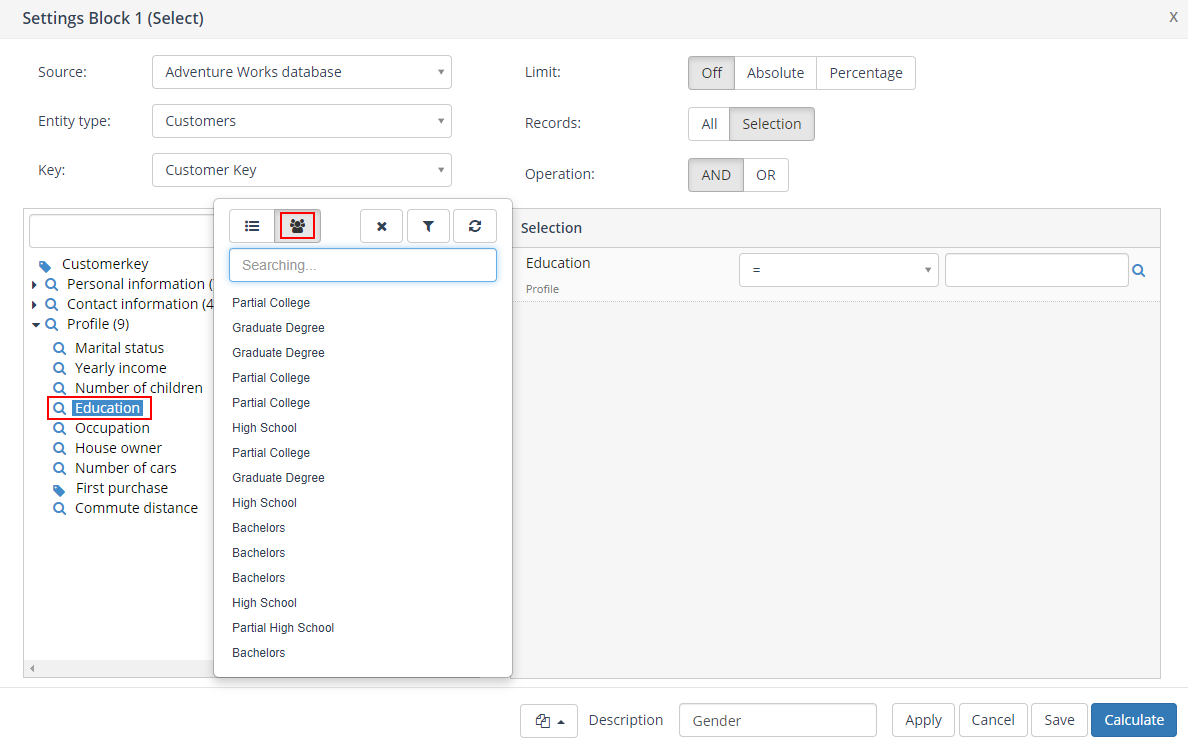Sleep een selectie blok naar het werkblad. Dubbelklik op het blok om de instellingen te openen.
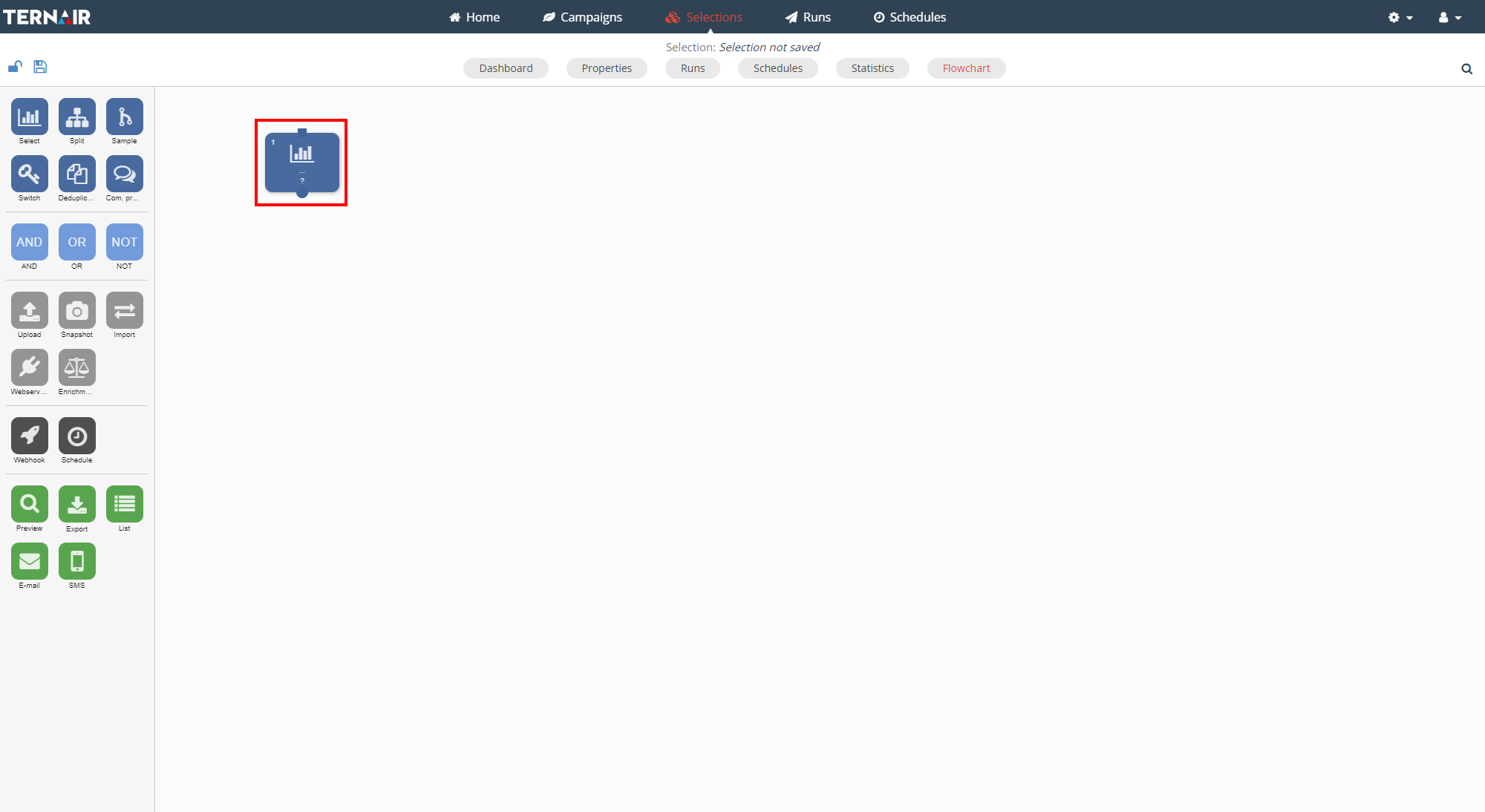
Het volgende scherm wordt getoond:
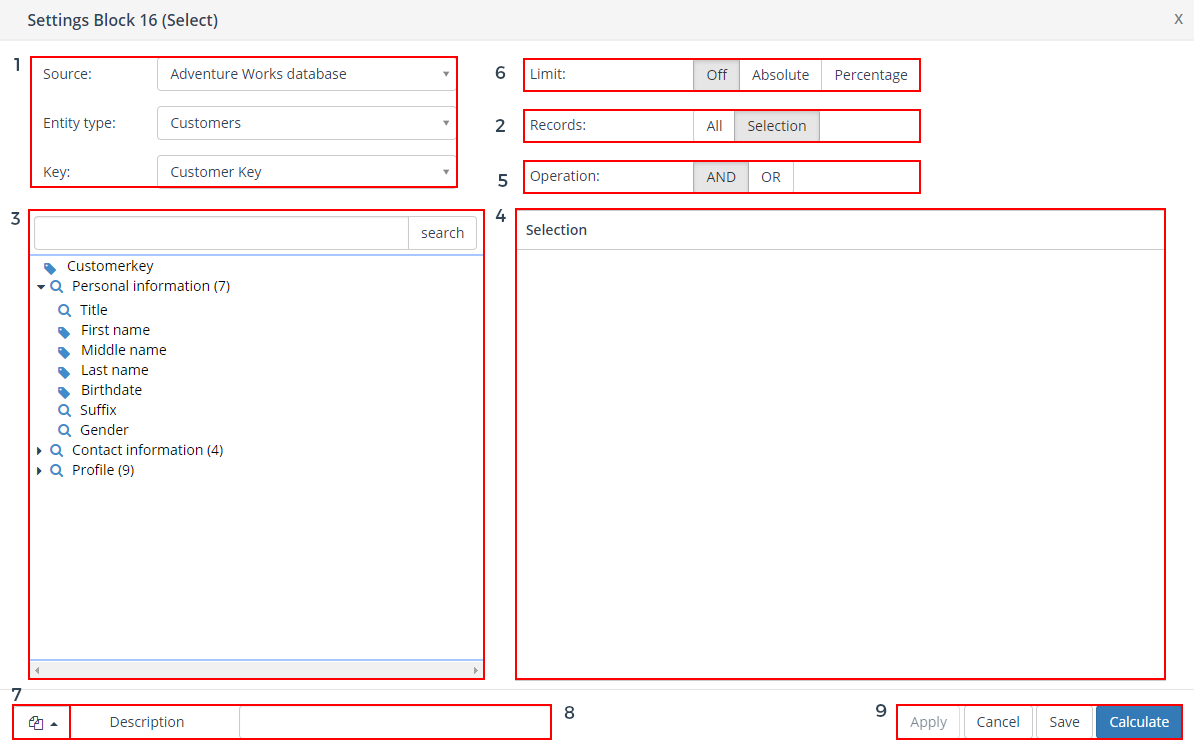
1. Bron/ entiteitsoort/ sleutel
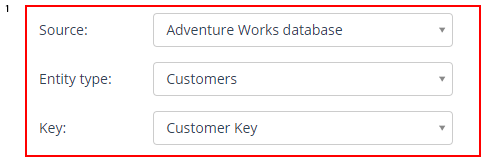
| Omschrijving | Voorbeeld | |
| Bron | Kies welke databron je wil selecteren | Marketingdatabase |
| Entiteitsoort | Kies uit welke gegevensgroep (tabel) je wilt selecteren | NAWTE |
| Sleutel | Kies welke gegevens als sleutel moeten worden gebruikt | Account_id, e-mail |
Selecteer eerst een bron. De beschikbare bronnen zijn afhankelijk van de instellingen van Ternair Marketing Cloud. Op basis van de geselecteerde bron kan een entiteit worden geselecteerd, bijvoorbeeld NAWTE-gegevens (naam, adres, woonplaats, telefoon of e-mailadres), contacten of e-mailstatistieken. Selecteer vervolgens op welke sleutel de selectie moet worden gebaseerd. Tellingen worden gebaseerd op de geselecteerde sleutel.
2. Records
![]()
In een selectieblok moet je aangeven of je een selectie wil maken of dat alle records moeten worden geselecteerd. De standaardinstelling is ‘Selectie’.
3. Entiteiten zoeken/ selecteren
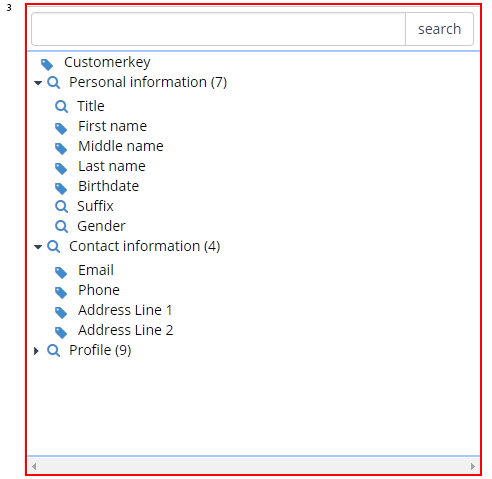
Dit deel van het scherm toont de verschillende entiteiten die beschikbaar zijn om te zoeken en te selecteren. Je kunt op verschillende manieren naar entiteiten zoeken: (1) door de lijst te scrollen, (2) door de entiteitenboom uit te vouwen of (3) via het zoekveld.
Wanneer je ten minste één teken in het zoekveld invult, wordt de entiteitenlijst gefilterd op basis van het ingevulde teken (of de ingevulde tekens).
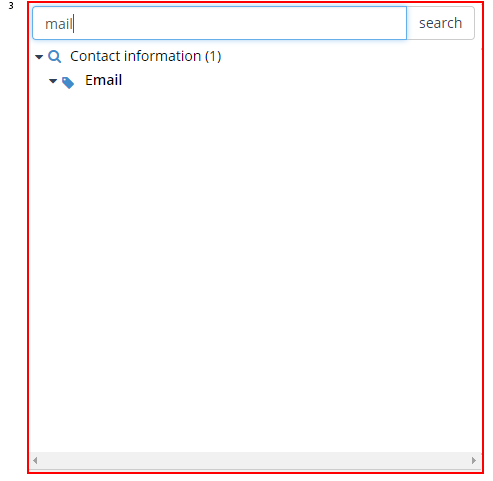
De zoekterm toont resultaten in alle niveaus van de entiteitenboom, zowel in de entiteiten zelf als in de daaropvolgende entiteitwaarden.
In het bovenstaande voorbeeld wordt de zoekterm ‘mail’ gebruikt. Het zoekresultaat toont de volgende entiteit: ‘Email’. Verder worden entiteiten getoond waarvan de volgende entiteitwaarden ‘mail’ bevatten. Zweef met de muis boven de entiteit om de entiteitwaarden te tonen.
Dubbelklik op de gewenste entiteit om deze naar het Selectie-scherm aan de rechterkant te verplaatsen.
4. Selectievoorwaarden defineren
In het ‘Selecties’ gedeelte van het scherm bepaal je de voorwaarden waar een entiteit aan moet voldoen. Voor de geselecteerde entiteit moet je de voorwaarden bepalen waaraan de entiteit moet voldoen door een operator en een entiteitswaarde te kiezen.
In onderstaand voorbeeld is iedereen geselecteerd die aan de voorwaarde ‘Geslacht’ = ‘Man’ voldoet.

Bij gebruik van de ‘IN’ operator kunnen meerdere beschikbare waardes worden geselecteerd.
In onderstaand voorbeeld is iedereen geselecteerd die aan de voorwaarde ‘Beroep’ = ‘Management’ en ‘Uitvoerend’ voldoet.
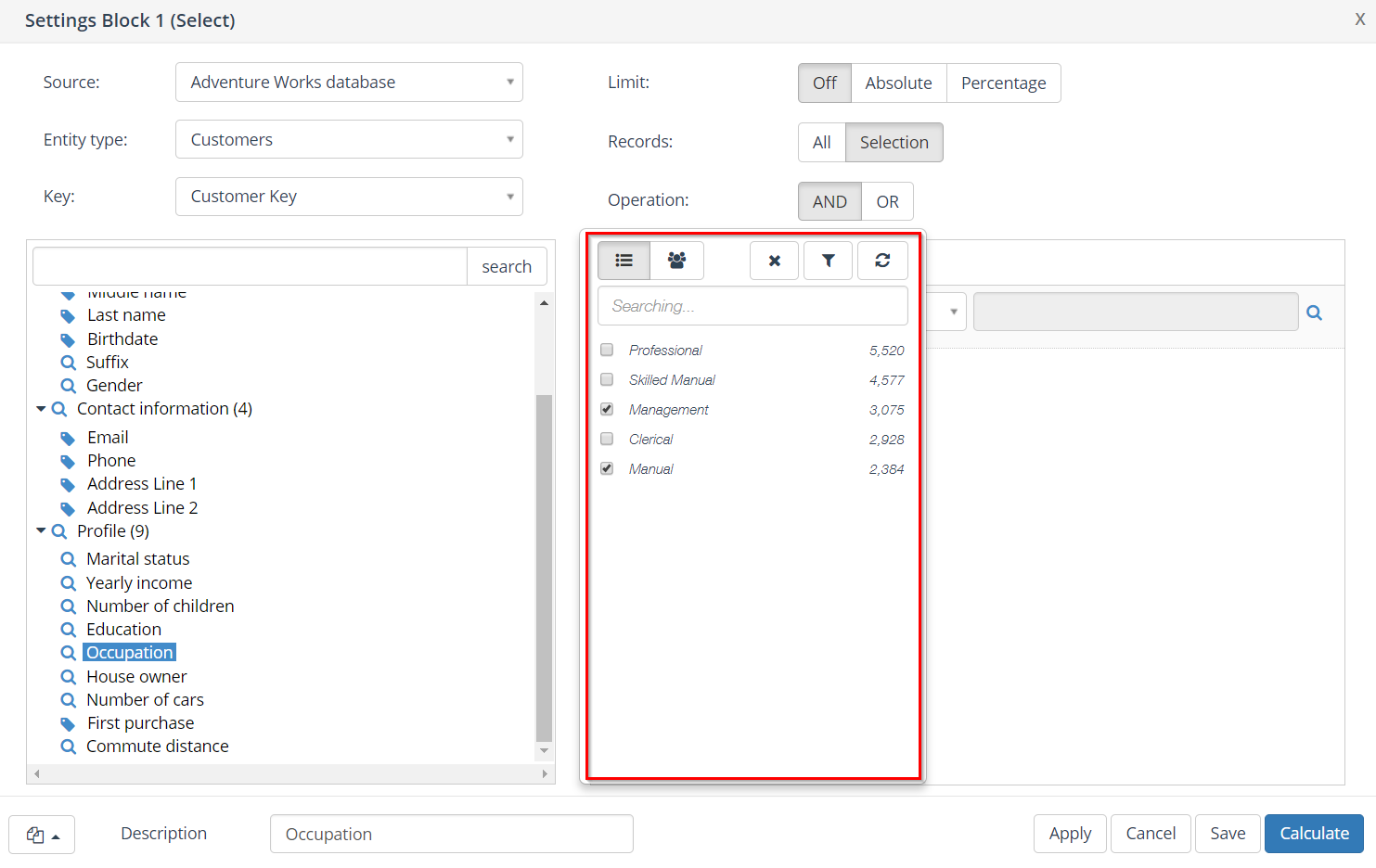
Een selectie statement bestaat uit: <entiteit> <operator> <waarde>.
| Entiteitsoort | Beschikbare operatoren | Voorbeeld <entiteit> <operator> <waarde> |
| Tekst | =, <>, Begint met, Eindigt met, IN (Komma gescheiden), Bevat, Begint niet met, Eindigt niet met, Bevat niet, Is leeg, Is niet leeg | E-mailadres bevat gmail.com Label IN marketing, marketingautomation, emailmarketing |
| Tekst (zoeken) | IN, =, <> | Functie IN (‘Directeur’, ‘Uitvoerend’ , ‘Manager’) |
| Tekst (full-text zoeken)* | Bevat | Link bevat abonneren |
| Numeriek | =, <>, >, >=, <, <=, Is leeg, Is niet leeg, IN (Komma gescheiden) | Aantal bestellingen >= 10 ProductID IN 1234, 9876, 4567 |
| Datum | =, <>, >, >=, <, <=, Is leeg, Is niet leeg | Contact datum < 23-10-2021 |
Afhankelijk van de instellingen van Ternair Marketing Cloud zijn andere operatoren en zoeklijsten met entiteitswaarden beschikbaar.
| Entiteitswaarde | Omschrijving |
| Leeg veld | Veld waarin een entiteitswaarde vrij kan worden ingevoerd. Bijvoorbeeld: Geslacht = Man |
| Drop-down zoeklijst met beschikbare waardes
|
Zoeklijst met alle beschikbare entiteitswaarden. Bijvoorbeeld: 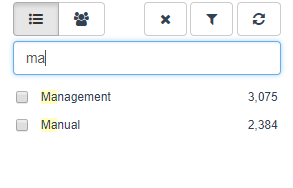 |
| Standaard worden de items in de preview gegroepeerd (de waarde die het meeste voorkomt wordt eerst getoond) | |
| Toon een willekeurige lijst met vijftien records uit de entiteit | |
| Schakel het filter uit om alle beschikbare waarden te tonen (deselecteer alle opties) | |
| Toon alleen de geselecteerde entiteitswaarden | |
| Vernieuwen |
Full-text zoeken
Full-text zoeken is een methode om snel(ler) te kunnen zoeken in tekstvelden, bijvoorbeeld URL’s. Deze methode is specifiek ontworpen om te zoeken naar volledige woorden in een tekstreeks. Deze methode vereist een specifieke set-up en is standaard geïmplementeerd voor het ‘link (zoek op heel woord)’ veld in de entiteit Clicks (bron: E-mail statistieken).
Let op: Full-text zoeken werkt alleen goed op op volledige woorden (voorbeeld: negatief). Zoeken op delen van een woord (bijvoorbeeld nega) levert geen resultaat op bij het gebruik van full text zoeken.
Als full-text zoeken wordt uitgevoerd op een woord met een accent (bijvoorbeeld première), dan zullen de resultaten records bevatten waarin het woord zowel met als zonder het accent is geschreven. Dit is in tegenstelling tot een reguliere zoekopdracht, waar alleen resultaten voor de exacte zoekopdracht worden gevonden.
Let op: Het gebruik van full-text zoeken kan dus, afhankelijk van de gebruikte zoektermen, resultaten opleveren die verschillen van het resultaat met een gewone zoekopdracht.
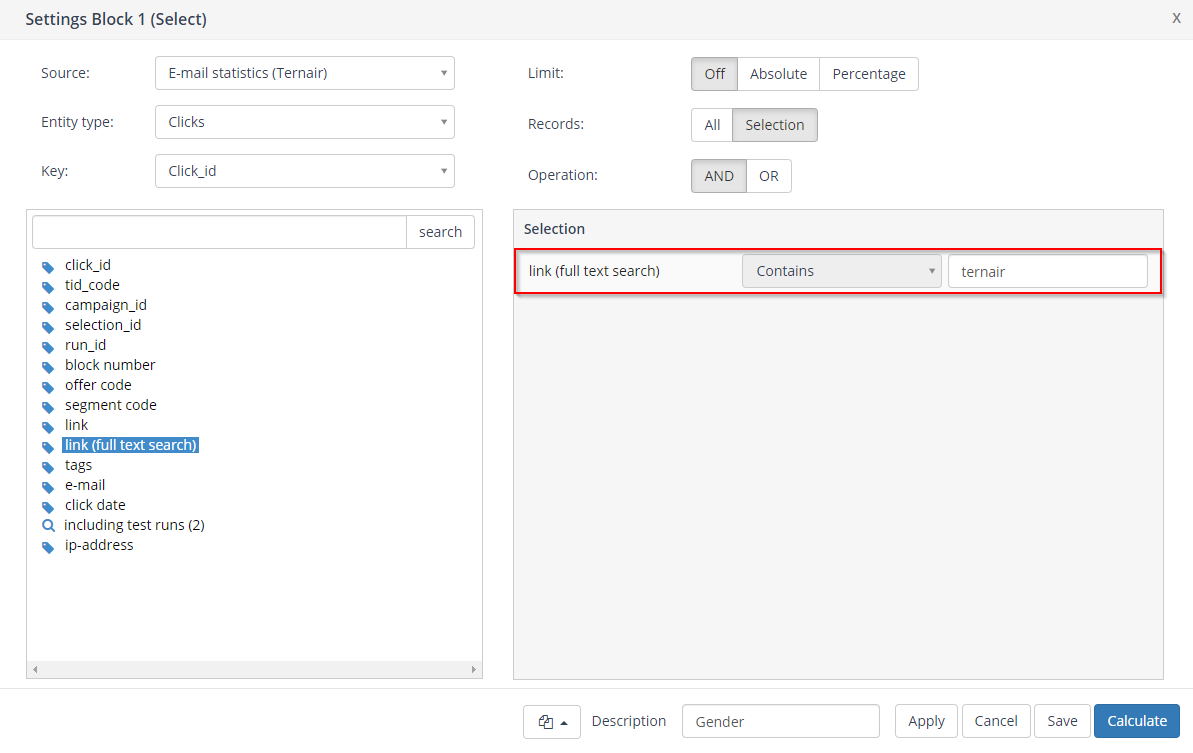
Geselecteerde waardes tonen
Beweeg met de muis over het veld met de entiteitswaarde om de geselecteerde waarde(n) te tonen.
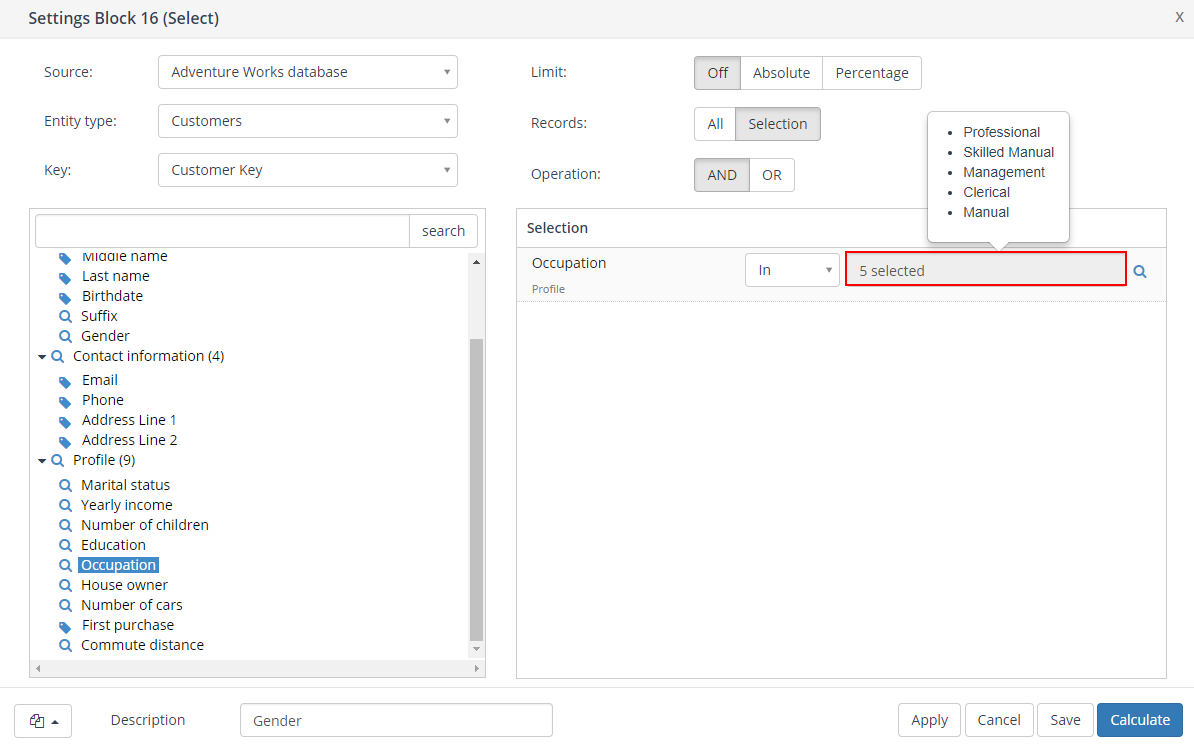
Klik in de drop-down lijst op de filter-knop ![]() om alleen de geselecteerde entiteitswaarden weer te geven. Schakel het filter uit
om alleen de geselecteerde entiteitswaarden weer te geven. Schakel het filter uit ![]() om alle beschikbare waarden te tonen.
om alle beschikbare waarden te tonen.
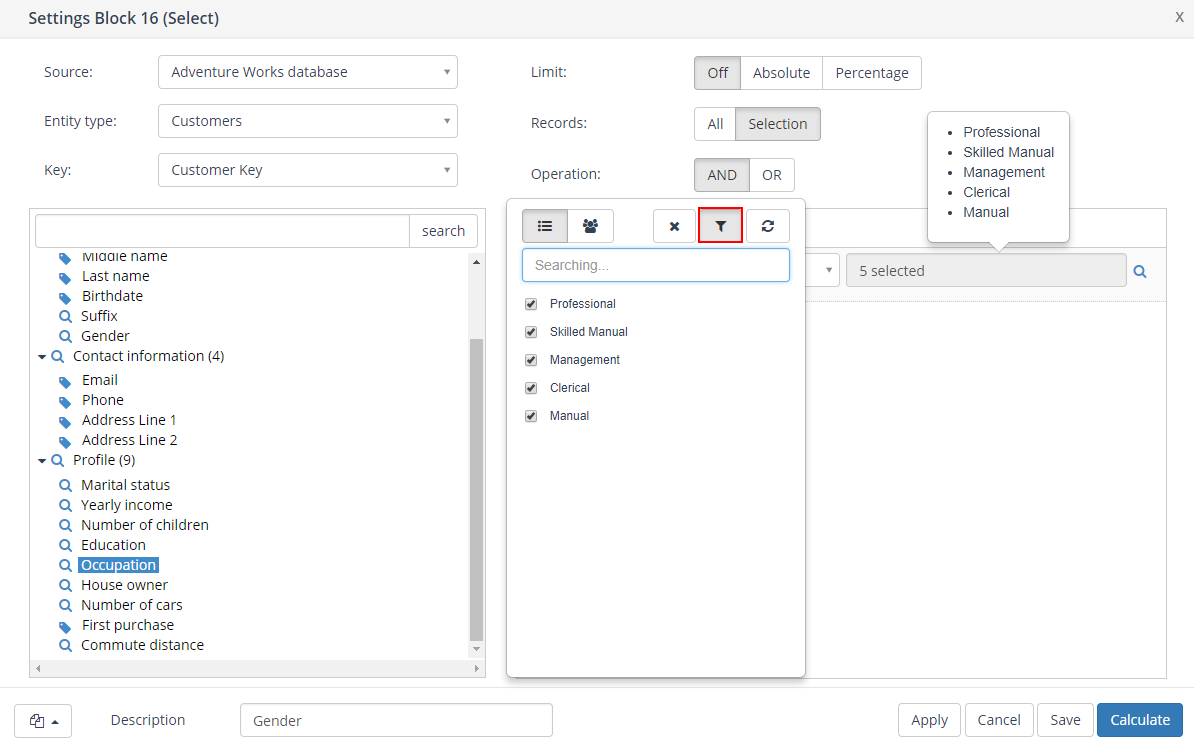
5. Bewerking OR / AND
Het is mogelijk om in een blok meerdere selectiecriteria binnen dezelfde entiteitsoort te benoemen.
Wanneer je meerdere selectiecriteria opgeeft, moet je aangeven of je die criteria wil combineren:
- via een ‘OR’ – record voldoet aan één van de selectiecriteria;
- via een “AND” – record voldoet aan alle selectiecriteria.
In onderstaand voorbeeld kun je met het gebruik van ‘OR’ alle records die voldoen aan de criteria ‘Geslacht’ = ‘Man’ of ‘Geslacht’ = ‘Vrouw’ in één keer selecteren.
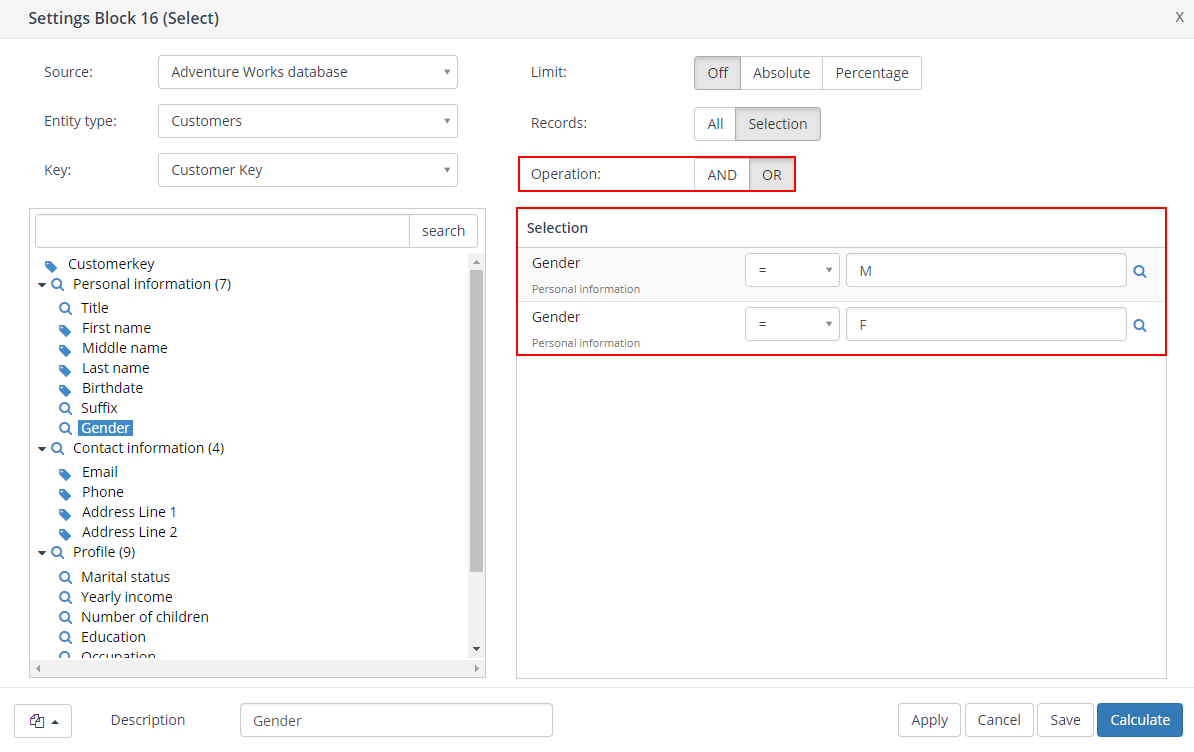
Om AND en OR statements te combineren of attributen van verschillende entiteitsoorten te combineren moet je meerdere selectie blokken definiëren en verbinden. Connectoren worden gebruikt om selectie blokken te combineren (zie Connectoren voor meer informatie)
Bij gebruik van meerdere selectiecriteria is de standaardinstelling ‘AND’.
6. Aftoppen
In elk selectie blok is het mogelijk om het aantal selectieresultaten te beperken via ‘Aftoppen’. Aftoppen (beperken) betekent simpelweg het aantal relaties binnen de selectie verminderen. De resterende relaties worden willekeurig geselecteerd.
Het aantal records dat aan de selectiecriteria voldoet kan worden beperkt tot een absoluut aantal of tot een percentage.
Selecteer de sorteermethode voor de records in de selectie:
 aftoppen sorteren op huidige sleutel (standaard)
aftoppen sorteren op huidige sleutel (standaard) willekeurig aftoppen om de records te sorteren voordat de selectie wordt beperkt tot een specifiek aantal of percentage.
willekeurig aftoppen om de records te sorteren voordat de selectie wordt beperkt tot een specifiek aantal of percentage.
Let op: bij willekeurig sorteren is het resultaat van het gebruik van de aftopfunctie elke keer anders wanneer het blok wordt berekend.

7. Blok template
Iedere selectie blok kan worden opgeslagen als template. Nadat een selectie blok is opgeslagen als template kan deze als template voor andere selectie blokken worden gebruikt. Een blok template kan worden hergebruikt door te klikken op ‘Open blok template’ in de linkeronderhoek van een selectie blok en het template uit de lijst te selecteren.
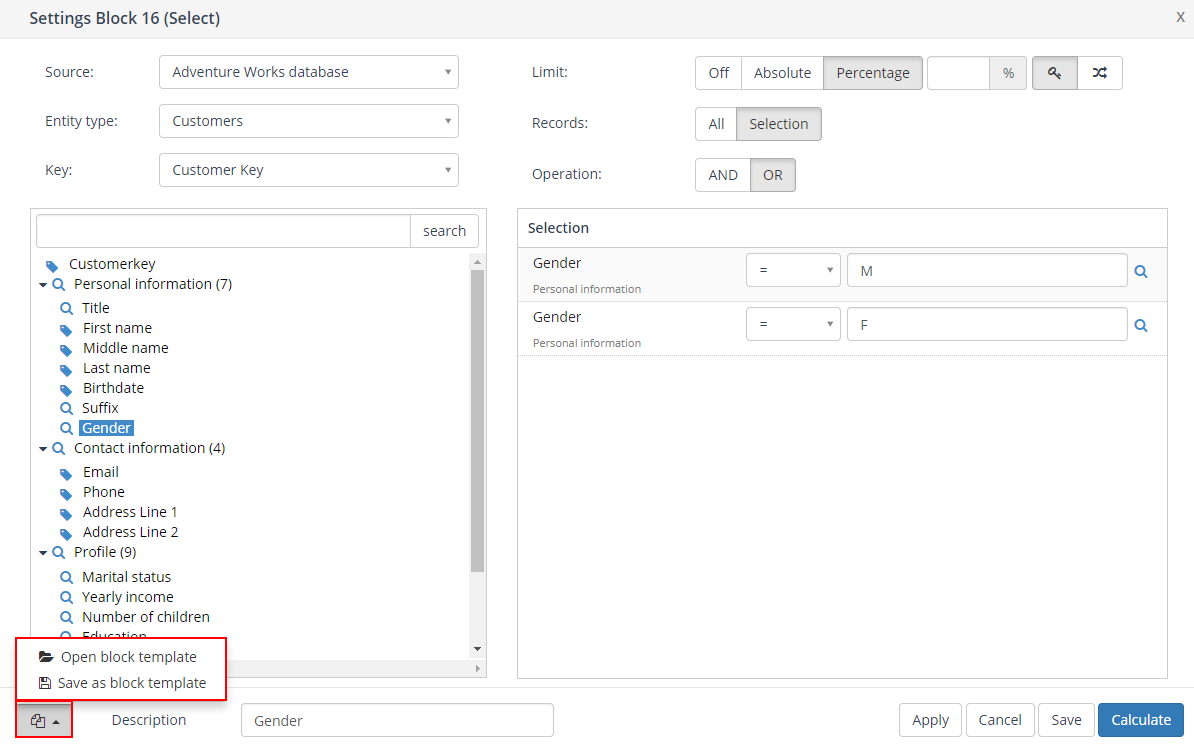
8.
Je kunt een omschrijving aan een selectie blok toekennen. Het omschrijvingsveld is bedoeld om een logische beschrijving aan het blok te geven. Daarmee is de inhoud van het blok makkelijk te herkennen in de selectie flowchart.
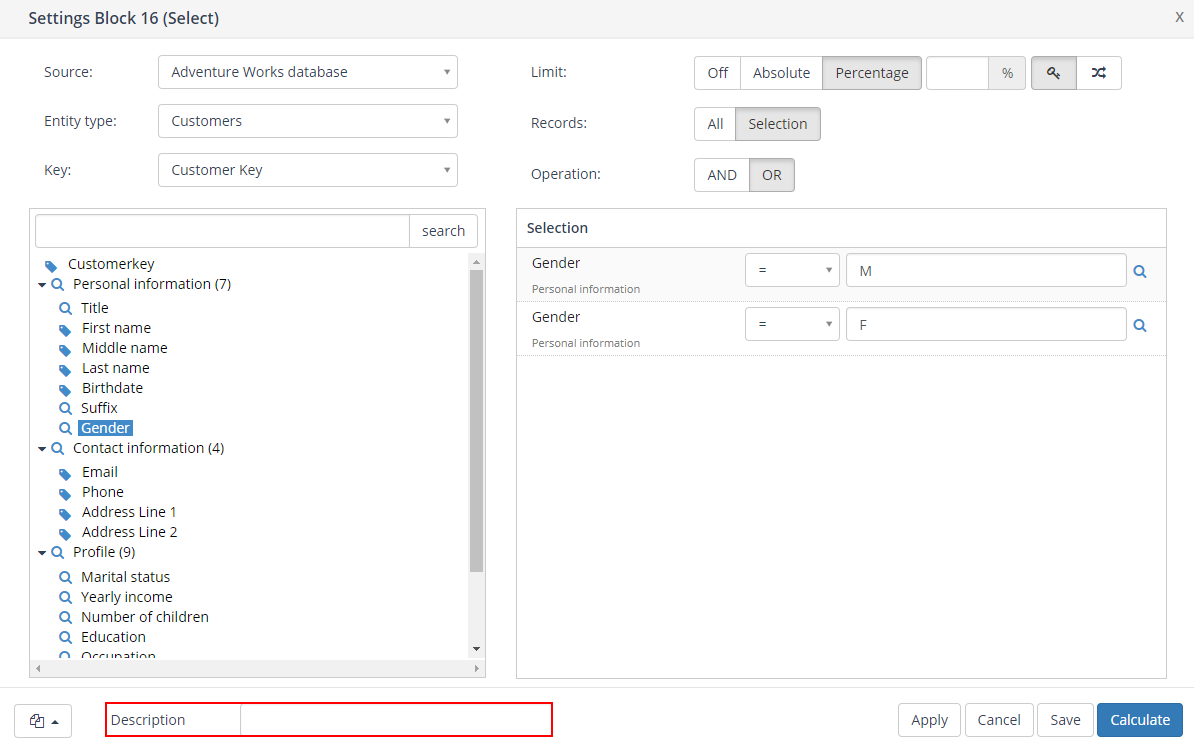
9. Toepassen / Annuleren / Opslaan / Berekenen
Een selectie blok wordt opgeslagen en berekend nadat je op de knop ‘Berekenen’ hebt geklikt. Gebruik de knop ‘Annuleren’ om je wijzigingen ongedaan te maken. Door op de knop ‘Toepassen’ te klikken, worden de voorlopige instellingen van het selectieblok opgeslagen. Met de knop ‘Opslaan’ kun je ten slotte je wijzigingen opslaan zonder het blok (opnieuw) te berekenen.
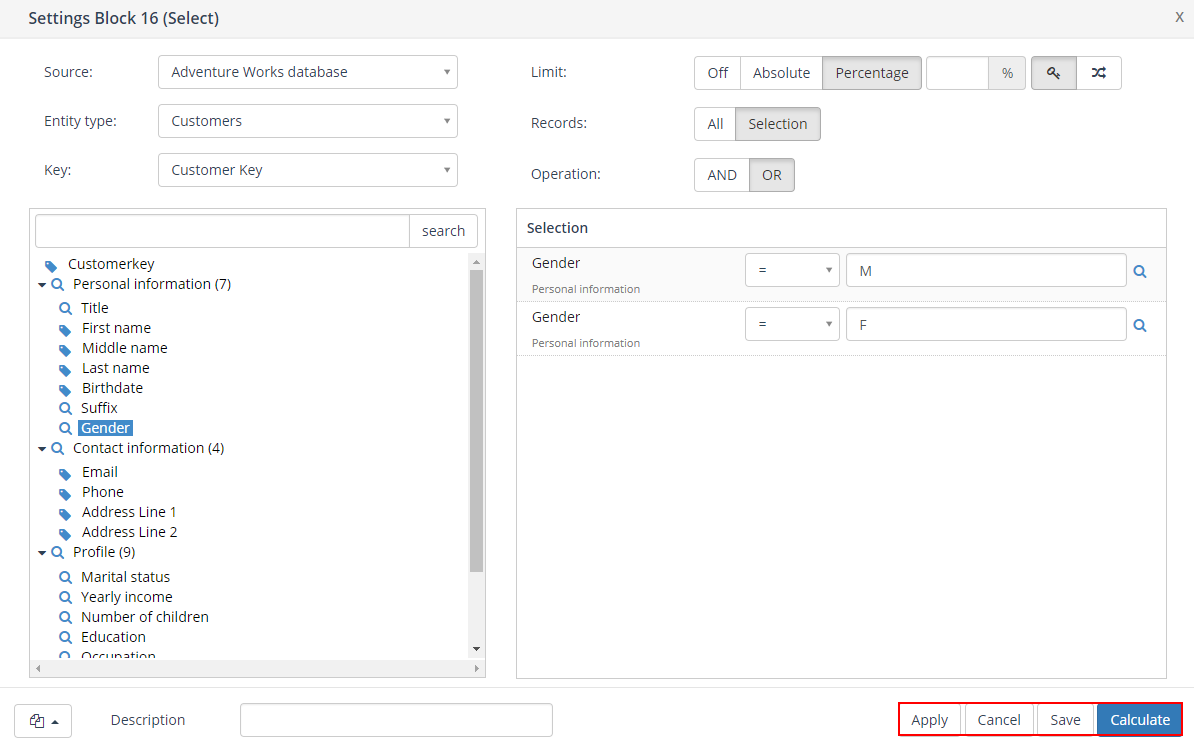
10. Field inspector
Wanneer het ![]() icoon wordt getoond bij een veld in een entiteitenboom is een voorbeeld van de waarden in dit veld in de database beschikbaar. Klik op het icoon om de preview te openen.
icoon wordt getoond bij een veld in een entiteitenboom is een voorbeeld van de waarden in dit veld in de database beschikbaar. Klik op het icoon om de preview te openen.
In onderstaand voorbeeld wordt een preview getoond van de vijf opleidingen die het meest voorkomen binnen de gekozen entiteit. De waarden zijn aflopend gesorteerd op het aantal keren dat iedere waarde voorkomt. De meest voorkomende waarde wordt eerst getoond.
Let op: de waarde die wordt getoond is het aantal keren dat deze waarde voorkomt binnen de entiteit in de database. Dit aantal houdt geen rekening met het geselecteerde sleuteltype.
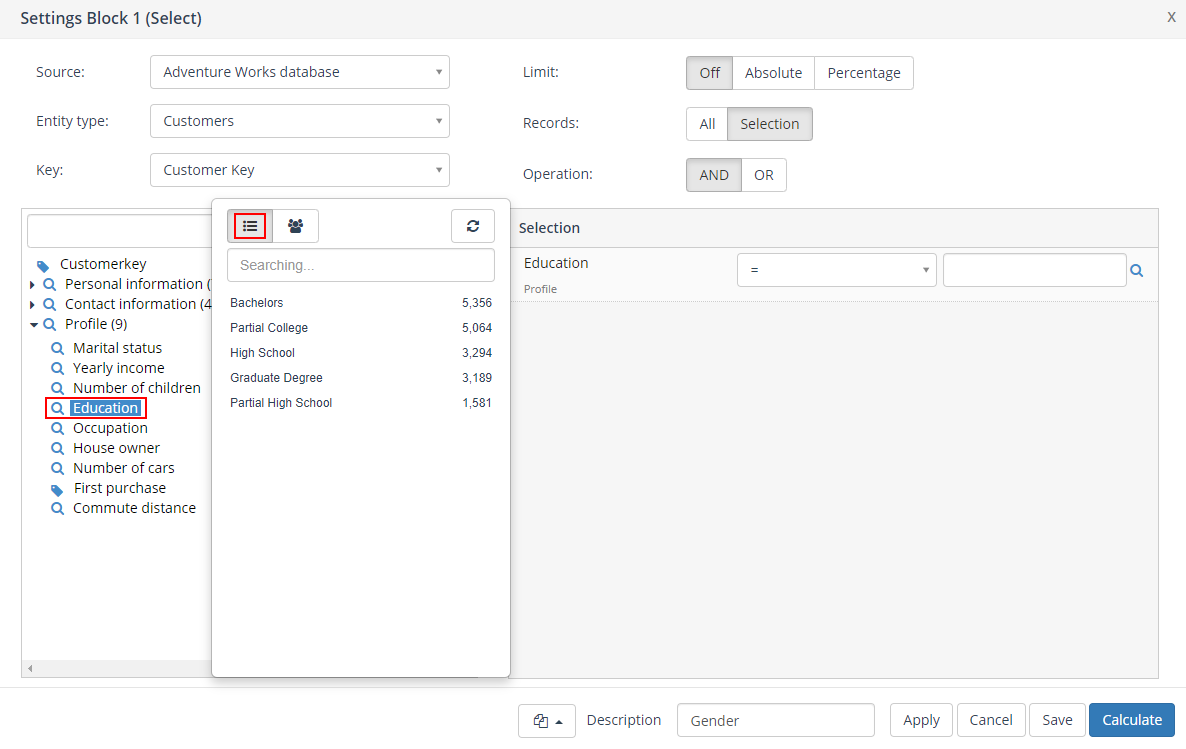
Bovendien wordt met eventuele selectiecriteria geen rekening gehouden in de getoonde getallen in de preview. De getallen hebben altijd betrekking op de inhoud van de gehele tabel.
In het onderstaande voorbeeld wordt een top 15 getoond van waarden binnen dit veld binnen de geselecteerde entiteit in de database.